Сегодня расотрим возможности вставить в блоге на блогере скрипт для проигрывания музыки при загрузки страницы, скрипт подойдет для блогов фан-клубов или артистов которые хотят приятно и сразу удивить своих читателей музыкой что им нравится. Итак вот сам скрипт:
<EMBED src="URL вашего mp3 файла " autostart=true loop=false volume=100 hidden=true><NOEMBED><BGSOUND src="имя файла mp3"></NOEMBED>
Команды:
autostart=true - музыка будет проигрываться сразу после загруски страницы.
loop=true- будет повторяться бесканечно mp3 файл.
false-проиграется один раз и все.
volume=100 громкость 100%.
hidden=true проигрыватель будет невидим на странице.
Код нужно ставить после тега <body>.
Обратите внимание что не стоит ставить музыку что звучит слишком громко или по какой то другой причине раздражает вашего посетителя, лучше всего ставить спокойную и приятную музыку.
loop=true- будет повторяться бесканечно mp3 файл.
false-проиграется один раз и все.
volume=100 громкость 100%.
hidden=true проигрыватель будет невидим на странице.
Код нужно ставить после тега <body>.
Обратите внимание что не стоит ставить музыку что звучит слишком громко или по какой то другой причине раздражает вашего посетителя, лучше всего ставить спокойную и приятную музыку.
by Unknown · 0
Приветствую вас снова уважаемые читатели, в этой краткой статье мы рассмотрим возможность установки на нашем блоге кнопки "Scroll to top" или Вверх если перевести, она нам необходима для того чтоб наш читатель смог быстро подняться в вверх если он прокрутил длинную статью до конца и как то не приятно когда нужно прокручивать всю статью обратно вверх, по этому мы облегчим ему процесс возврата с ног до головы так скажем.Установка скрипта не сложная, вот сам скрипт:
<!-- Начало Скрипта -->
<style type="text/css">
#w2b-StoTop {-moz-border-radius: 5px;-webkit-border-radius: 5px;border-radius: 5px; width:100px;background-color: #EEEEEE;background-color: rgba(238, 238, 238, 0.6);filter: progid:DXImageTransform.Microsoft.gradient(startColorStr='#99EEEEEE', EndColorStr='#99EEEEEE');text-align:center;padding:5px;position:fixed;bottom:10px;right:10px; cursor:pointer;color:#444;text-decoration:none;border:1px solid #C9C9C9;}</style>
<script type="text/javascript" src="https://ajax.googleapis.com/ajax/libs/jquery/1.5.1/jquery.min.js"></script>
<script type='text/javascript'>
$(function() {
$.fn.scrollToTop = function() {
$(this).hide().removeAttr("href");
if ($(window).scrollTop() != "0") {
$(this).fadeIn("slow")
}
var scrollDiv = $(this);
$(window).scroll(function() {
if ($(window).scrollTop() == "0") {
$(scrollDiv).fadeOut("slow")
} else {
$(scrollDiv).fadeIn("slow")
}
});
$(this).click(function() {
$("html, body").animate({
scrollTop: 0
}, "slow")
})
}
});
$(function() {
$("#w2b-StoTop").scrollToTop();
});
</script>
<a href='#' id='w2b-StoTop' style='display:none;'>Вверх</a>
<!-- Конец Скрипта -->
Скрипт нужно установить сразу перед тегом </body> для этого заходим в панель блогера Настройки - Изменить HTML и ишим в коде (Ctrl + F) тег </body> и вставляем внимание не после него а перед ним.
Вы наверняка заметили что в конце есть ссылка Вверх "<a href='#' id='w2b-StoTop' style='display:none;'>Вверх</a>"
ее вы можете легко оформить под себя изменив данное слово или я предложу более приемлемыи вариант, пусти это будет картинка индикатор вверх.Для того что у нас не отображался просто текст а красивая картинка индикатор вверх вставляем вместо слова вверх тег:
<img src="http://cdn1.iconfinder.com/data/icons/super-mono-reflection/green/navigation-up-button_green.png"/>
Также я привожу пару картинок индикаторы вверх для разнообразия и соответственные ссылки на них чтоб вы смогли установить вместо стандартной строки вверрх:

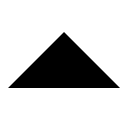




*Картинки индикаторы скопированы с сайта iconfinder.com
<img src="http://cdn1.iconfinder.com/data/icons/super-mono-reflection/green/navigation-up-button_green.png"/>
и эфект будет более замеченным для вашего читателя.Также есть один важный момент, если вы имеете свой картинки или вам не нравится картинка что я то можете ее сменить на свое усмотрение придворително загрузив ее на холстинге, не забываем про стили которые я подчеркнул зеленым цветом, их можете менять на свое усмотрение .Спасибо за внимание и следите за новинками, интересное следует.Если есть вопросы или предложения пишите отзыв внизу страницы или оставьте комментарий.
Также я привожу пару картинок индикаторы вверх для разнообразия и соответственные ссылки на них чтоб вы смогли установить вместо стандартной строки вверрх:
http://cdn1.iconfinder.com/data/icons/orb/128/9.png
http://cdn2.iconfinder.com/data/icons/picol-vector/32/arrow_sans_up-128.png
http://cdn1.iconfinder.com/data/icons/ose/Arrow%20Up.png
http://cdn1.iconfinder.com/data/icons/bnw/64x64/actions/up.png
http://cdn1.iconfinder.com/data/icons/glaze/48x48/actions/top.png
http://cdn1.iconfinder.com/data/icons/super-mono-sticker/icons/navigation-up-button_sticker.png
by Unknown · 1
Наконец свершилось, я нашел время чтоб написать данный обзор 10 очень качественыих шаблонов для блога на блогере.Каждый шаблон вы сможете легко скачать по отдельности или полным архивом который содержит все шаблоны сегодняшнего обзора нажав на соответствующие ссылки "скачать".Я постараюсь описать шаблоны в общем формате, не буду описать каждого отдельно, ведь их скриншоты вы уведете ниже и сами выбираете то что вам подходит.Данную коллекцию темплейтов я думал опубликовать давно но не было времени чтоб составить детальный обзор, но сегодня я сделал это.Итак опишу все по плану:
-Все шаблоны высокого качества и были созданы профессионалами веб дизайна и векторной графики по этому дизайн и качество изображений а также структура шаблонов идеально.
-Во всех шаблонах присутствуют дополнительные коды слайдеров, инструкция по установке и в некоторых даже исходный .psd файл макета.
-Большая доля шаблонов имеет в верней части встроены гаджет для установки баннера размером 468x60 пикселей. - это большой плюс в том случаи если у вас на блоге будет вешаться реклама или просто красивые банеры.
Установка:
Установка всех шаблонов одинаковая, в статье "Как загрузить шаблон на блогспоте" я описывал процедуру установки, она валидна и для данных шаблонов соответственно описному алгоритму установки.
*Совет: Не стоит удалить ссылки авторов что находятся в самый низ страницы шаблона ведь они почти незаметны и не мешают дизайну блога и что самое главное вы таким образом не нарушайте авторские права на шаблон вот этот комментарий что находятся в каждом шаблоне <!-- Credits : Don't Change Anything Here --> говорит что нельзя изменить эту информацию! ведь шаблон вы качаете бесплатно а ссылка авторов это единственная им выгода, по этому оставим их в пакое. Следите за новыми статьями, интересное следует.Если у вас возникли вопросы или предложения пишите комментарии!
*Скачать шаблон вы сможете нажав на соответствующую картинку.
by Unknown · 0
Сегодняшняя статья очень важная для многих моих читателей и я постараюсь объяснить все как можно понятнее для вас.рассмотрим возможности изменения дизайна блога в два клика, может многие и не знают этот метод но зря, ведь он облегчает задачу смены шаблона, которая осуществляется за несколько секунд.Итак предположим что вы скачали например с сайта Btemplates роскошный шаблон для блога на блогспоте и хотите его внедрить в ваш блог, и это не сложно сделать просто будьте минутку внимательны, когда вы скачали шаблон там может быть 5 или более файлов и вы наверняка подумаете какой же из них сам шаблон блога ? паниковать не стоит, всео просто шаблон блога это .xml файл с конкретным именем например вы скачали шаблон под именем "luxurycars" - соответственно сам шаблон будет с именем luxurycars.xml а остальные файлы идут как дополнение (картинки, слайдеры и.др. файлы).Теперь нам нужно зайти в админ панель блогера, переходим к пункту "Дизайн" и нажимаем силку "Изменить HTML"
и откроется вам HTML код шаблона который нужно сменить на тот что вы скачали, то есть открываете ка я показывал в примере luxurycars.xml с помощью блокнота или Notepad++ и копируйте вес код шаблона полностью и соответственно вставляете в поле HTML шаблона на блогере. Теперь необходимо сохранить изменения и нажимаете вы соответственно на оранжевую кнопку "Сохранить шаблон".Теперь ваш шаблон изменился и вы можете его просмотреть.
*Если статья вам оказалось полезной то поделитесь ей с друзьями на фэйсбуке или твиттере или оставите отзыв в низу страницы.Следите за новинками, интересное следует...
by Nicu · 0
Рад что вы читаете данную статью на моем блоге о возможностях приукрасить и придать динамичности вашему блогу или сайту.В этом обзоре я пакажу ясный пример установки на блоге или же на своем сайте "цифровые часы" с детальным обзором настройки.javaScript помогает нам вебмастерам придать своему интернет-ресурсу динамичности по этому мы воспользуемся этим приоритетом.Ближе к скрипту, выглядит он не сложно и пустить даже вы явасцрипт не изучали вам не трудно будет с этим скриптом разобраться.Вот сам сцкрипт:
<script type="text/javascript">
function showTime()
{
var dat = new Date();
var H = '' + dat.getHours();
H = H.length<2 ? '0' + H:H;
var M = '' + dat.getMinutes();
M = M.length<2 ? '0' + M:M;
var S = '' + dat.getSeconds();
S =S.length<2 ? '0' + S:S;
var clock = H + ':' + M + ':' + S;
document
.getElementById('time_div')
.innerHTML=clock;
setTimeout(showTime,1000); // обновить 1 раз в секунду.
}
</script>
<div id="main">
<div id="time_div" style="font-size:28px;color:orange;font-weight:700;font-family:Verdana;background-color:transparent;margin-left:80px;">
<script type="text/javascript">
showTime();
</script>
</div>
</div>
Что мы имеем здесь, это сам скрипт которого нет необходимости изменить и перейдем мы ко второй части данного кода и видим тег <div id="main"> который содержит еще 1 тег <div id="time_div" style="font-size:28px;color:orange;font-weight:700;font-family:Verdana;background-color:transparent;margin-left:80px;"> и в нутри его стоит скрипт что отвечает за отображением времени из функций showTime(); .Нас интересует именно внешний вид часов по этому обратим внимание на второй div что содержит стили:
<div id="time_div" style="font-size:28px;color:orange;font-weight:700;font-family:Verdana;background-color:transparent;margin-left:80px;">
Теперь разберем что нас интересует по внешнему виду скрипта:
1.font-size:28px; - это размер шрифта и можете менять на свое усмотрение также ка и все остальные css стили;
2.color:orange; - это цвет текста часов, то есть цвет цифр;
3.font-weight:700;- здесь мы определяем жирность шрифта в интервале от 100 до 900;
4.font-family:Verdana; - здесь указано семейство шрифтов;
5.background-color:transparent; - задаем прозрачный фон для тега <div id="time_div" > в котором содержится скрипт часов.
6.margin-left:80px; - здесь указан отступ текста с левой стороны от сайд бара или от другово дива в котором находится наш див <div id="time_div"> его можете поменять на свое усмотрение.
Вот и все скрипт готов для использования на вашем сайте или блоге, также со стилями можно еще поиграться но это уже на ваш вкус и выбор и думаю вам не будет сложно добавить например черный фон или границу.Следите за новыми статьями, интересное следует...
<script type="text/javascript">
function showTime()
{
var dat = new Date();
var H = '' + dat.getHours();
H = H.length<2 ? '0' + H:H;
var M = '' + dat.getMinutes();
M = M.length<2 ? '0' + M:M;
var S = '' + dat.getSeconds();
S =S.length<2 ? '0' + S:S;
var clock = H + ':' + M + ':' + S;
document
.getElementById('time_div')
.innerHTML=clock;
setTimeout(showTime,1000); // обновить 1 раз в секунду.
}
</script>
<div id="main">
<div id="time_div" style="font-size:28px;color:orange;font-weight:700;font-family:Verdana;background-color:transparent;margin-left:80px;">
<script type="text/javascript">
showTime();
</script>
</div>
</div>
by Nicu · 0
Сегодня я расскажу а главных систем учета посещаемости где стоит регистрировать свой сайт, и делается это для наблюдения за ростом в глазах поисковиков вашего блога или сайта исходя из его периодической статистики.Таким образом существуют популярные системы учета посещаемости как:
LiveInternet -Один из крупнейших интернет-проектов среди русскоязычных сайтов для учета посещаемости сайтов.
24Log -Сайты, установившие счетчик, выводятся на странице Рейтинга сайтов с прямыми ссылками, а это повышает индекс цитирования сайта в яндексе.
RAMBLER Top 100 -Счетчик и добавление сайта в рейтинг ТОП 100 каталог.Можно подобрать счетчик под дизайн блога.
HotLog -Позволяет настроить "Невидимый счётчик" и таким образом он не портит дизайн сайта, участие в рейтинге и расширенные пакеты статистики как :
HotLog GOLD- сбор/обработка статистики на выделенном удальеном сервере,включены все сервисы,подробные отчеты без ограничений времени хранения на сервере и приоритетная поддержка клиента.
HotLog SILVER- Статистика по страницам c параметрами запросов,задание до 10 целей, данные об IP-адресах ваших посетителей,точки входа и выхода на вашем блоге или сайте.
Рейтинг@mail.ru -Учет статистики вашего блога или сайта ,регистрация в каталоге рейтинга Mail.ru.
InetLog -Множество отчетов для анализа посетителей вашего сайта или блога.
Openstat -Возможность установить почти невидимый счетчик.Статистика собираются не сразу после установки счетчика и требуют подтверждения регистрации по email.
Google Analytics — это сервис, который предоставляет компания Google, для создания расширеннои статистики посетителей веб-сайтов.
После установки счетчиков учета посишяемости создается связи между вашим богом и этими системами веди они постоянно наблюдают за обновлениями и передают даны для создания подробной статистики и в итоге этот процесс повышает рейтинг и конкурентоспособности сайта в поисковиках, что немаловажно для раскрутки блога.
LiveInternet -Один из крупнейших интернет-проектов среди русскоязычных сайтов для учета посещаемости сайтов.
HotLog GOLD- сбор/обработка статистики на выделенном удальеном сервере,включены все сервисы,подробные отчеты без ограничений времени хранения на сервере и приоритетная поддержка клиента.
HotLog SILVER- Статистика по страницам c параметрами запросов,задание до 10 целей, данные об IP-адресах ваших посетителей,точки входа и выхода на вашем блоге или сайте.
Google Analytics — это сервис, который предоставляет компания Google, для создания расширеннои статистики посетителей веб-сайтов.
by Nicu · 1
Сегодняшняя статья посвяшена выбору и установки на своем блоге качественного фавикона. Favicon - с английского это иконка сайта которая отображается перед тайтлом страницы на панели вкладок.Это обычно делают те кто имеет свой бренд или какой то продукт в блоге, одним словом фавикон отображает в мини формате тематику нашего блога, по этому если у вас блог расчитан на какой то бренд общественный или персональный или же вы проста желаете изменить вид стандартного фавикона от blogger то читаем далее данную статью.
Существуют разные методы создания фовикона, например это может быть ваша фотография в уменьшенном формате до 32x32 пикселей или какойто смайлик скачаныи с интернета, главное правило при создание иконки сайта это размер и вес, оно должно быть размером не больше 64x 64 пикселей и весить в килобайтах не более 100Kb и рекомендуется чтоб фавикон был в формате .ico но это необезательно, вы с таким же успехом можете загрузить картинку .png или .jpg формата. Также существует альтернатива для создания фавикона, и скорее всего это не метод создания фавикона, а метод его поиска.
Существует замечательный сайт который хранит картинки небольшого формата практически на любой вкус и под любые категории, хотя там есть и платные картинки которые вам могут понравится и по желании можете их приобрести, но это не цели данного урока по установки фавикона на свой блог, таким образом вводим в инпут поиска сайта http://www.iconfinder.com/ ключевой запрос на английском языке, если не знаете английский то можете ваш ключ сначала перевести a потом искать.
Пример поиска иконки для блога:
Если у вас сайт про автомобили то вам подойдет такой поисковый запрос http://www.iconfinder.com/search/?q=cars .Обратите внимание на то что после знака равно там следует слово cars (автомобили).Если же у вас сайт о сео или на другую тематику вводить следует соответственно ключи вашей тематики например: ( seo, tags, rank, optimization, link ). Далее качаем нужную нам иконку, переходим в админ панель блогера и во вкладке дизайн в левом верхнем углу обычно стоит (Favicon) - значок стандартный от блогера, мы нажимаем на ссылку "изменить" и в новой окне загружаем наш персональный фавикон. Если все пройдет успешно он загрузится и вы увидете его, если не загрузится то убедитесь что он не размером больше 64x64 px. и не весит более 100Kb.Я рекомендую ставить фавикон формата .png или .jpg размером 32x32 пикселя и всео должно пройти с успехом. Вот и закончился очередной урок посвященный стилизации нашего блога ). Если вам статья помогла в этом разобраться то пожалуйста оставите отзыв в низу страницы или поделитесь ссылкой с друзьями.Также следите за ножами статьями, интересное следует...
* Минута релакса: Народная мудрость - Чем честнее правительство тем тоньше броня на их автомобилях!
Существуют разные методы создания фовикона, например это может быть ваша фотография в уменьшенном формате до 32x32 пикселей или какойто смайлик скачаныи с интернета, главное правило при создание иконки сайта это размер и вес, оно должно быть размером не больше 64x 64 пикселей и весить в килобайтах не более 100Kb и рекомендуется чтоб фавикон был в формате .ico но это необезательно, вы с таким же успехом можете загрузить картинку .png или .jpg формата. Также существует альтернатива для создания фавикона, и скорее всего это не метод создания фавикона, а метод его поиска.
Существует замечательный сайт который хранит картинки небольшого формата практически на любой вкус и под любые категории, хотя там есть и платные картинки которые вам могут понравится и по желании можете их приобрести, но это не цели данного урока по установки фавикона на свой блог, таким образом вводим в инпут поиска сайта http://www.iconfinder.com/ ключевой запрос на английском языке, если не знаете английский то можете ваш ключ сначала перевести a потом искать.
by Nicu · 0
У меня на блоге гаджет формы контактов тоже присутствует, может вы заметили в нижней части сайта, простенькая но полезная форма обратной связи.
Многие еще не знают где находится данный гаджет иле же не могут его найти, вам нужно перейти во вкладке "Дизайн" вашего блога и выбрать место где хотите отобразить форму контактов, нажимаете на ссылку "Добавить Гаджет" и в появившемся списке в его не найдете, необходимо перейти во вкладке "Дополнительные Гаджеты" и вот он здесь "Форма для связи" называется. выбираем его и добавляем себе на блоге.
Многие еще не знают где находится данный гаджет иле же не могут его найти, вам нужно перейти во вкладке "Дизайн" вашего блога и выбрать место где хотите отобразить форму контактов, нажимаете на ссылку "Добавить Гаджет" и в появившемся списке в его не найдете, необходимо перейти во вкладке "Дополнительные Гаджеты" и вот он здесь "Форма для связи" называется. выбираем его и добавляем себе на блоге.
Таким образом мы осуществили несложный метод создание формы обратной связи для того чтоб ваши читатели обращались к вам с вопросами и предложениями.Следите за новыми статьями, интересное следует...
by Nicu · 0
Приветствую вас на моем блоге в этом кратком уроке я расскажу как не играться долго с созданием карты сайта, ведь кто то о нас раньше подумал и создал следующий скрипт который создает автоматически навигацию по всем вашим постам блога, скрипт выглядит таким образом:
<link href=»http://abu-farhan.com/script/acctoc/acc-toc.css» media=»screen» rel=»stylesheet» type=»text/css»></link>
<script src=»http://abu-farhan.com/script/acctoc/daftarisiv2-pack.js»></script>
<script src=»http://colealucas.blogspot.com/feeds/posts/summary?max-results=1000&alt=json-in-script&callback=loadtoc»></script>
<script type=»text/javascript»>
<script src=»http://abu-farhan.com/script/acctoc/daftarisiv2-pack.js»></script>
<script src=»http://colealucas.blogspot.com/feeds/posts/summary?max-results=1000&alt=json-in-script&callback=loadtoc»></script>
<script type=»text/javascript»>
Все очень просто в данном примере, создаете сначала страницу с именем "Карта Блога " или "Карта сайта" и переходите в режим HTML редактирования страницы куда вставляйте выше предлагаемый скрипт не забудьте поменять выделены адрес блога красным цветом на свой.
- Второй очень важный момент на котором мало кто обращает внимание это файл robots.txt, он дружит с поисковыми роботами и говорит им что и где индексировать в блоге, а первоначальное его состояние нам не подходит по этому делаем следующие изменения для правильной индексации нашего сайта
- Заходим в админ панели блогера пункт "Ннастройки " - " Настройки поиска " и видим:
Пользовательский файл robots.txt ( изначально это опция отключена ) вам нужно включить эту опцию и вставить в поле данный код:
User-agent: Mediapartners-Google Disallow: User-agent: * Disallow: /search Allow: / Sitemap: http://colealucas.blogspot.com/sitemap.xml
В данном коде меняем адрес блога что выделен красным цветом на свой вот и все, блог готов к новым испытаниям. Следите за новыми статьями интересное следует...by Nicu · 0
Быстрая и правильная индексация должно быть вашим приоритетом, ведь от этого зависит отображение васего блога в поисковиках и влияет таким образом на качественность ресурса и его конкурентоспособность что немаловажно в процессе продвижения вашего интернет ресурса.Какие правила следует соблюдать при первоначальном оптимизации блога я расскажу со следующей строки:
1.Первое что нужно сделать это скрыть архив блога и ярлыки от индексации, это нужно для того чтоб не создавать поисковым ботам ощущение что контент повторяется несколько раз на сайте, они этого не любят и отдаляют от поисковой выдачи данные страницы.Чтоб неприятности не возникли с продвижением и правильной индексацией вставляем после тега <head> следующий код:
<b:if cond='data:blog.pageType == "archive"'>
<meta content='noindex,follow' name='robots'/>
</b:if><b:if cond='data:blog.pageType == "index"'>
<b:if cond='data:blog.url != data:blog.homepageUrl'>
<meta content='noindex,follow' name='robots'/>
</b:if>
</b:if>
он ограничит от индексации архив блога и ярлыки.
2.Следующий важный момент это правильные и уникальные заголовки страниц блога, ведь они очень важны для поисковиков, именно они отображаются как поисковой результат и должны быть оформлены соответствующими ключевыми словами чтоб этот процесс осуществить существует данный код:
<b:include data='blog' name='all-head-content'/>
<b:if cond='data:blog.pageType == "item"'>
<title><data:blog.pageName/>: <data:blog.title/></title>
<b:else/>
<title><data:blog.pageTitle/></title> </b:if>
который нужно ставить после выше установленного кода тоже между тегами <head > и </head >.
Теперь блог готов к правильной индексации со стороны поисковиков.
*Минута релакса: Девушка: Я обиделась. Проси прощения.
Парень: Хорошо. Давай прощение.
Быстрая и правильная индексация должно быть вашим приоритетом, ведь от этого зависит отображение васего блога в поисковиках и влияет таким образом на качественность ресурса и его конкурентоспособность что немаловажно в процессе продвижения вашего интернет ресурса.Какие правила следует соблюдать при первоначальном оптимизации блога я расскажу со следующей строки:
1.Первое что нужно сделать это скрыть архив блога и ярлыки от индексации, это нужно для того чтоб не создавать поисковым ботам ощущение что контент повторяется несколько раз на сайте, они этого не любят и отдаляют от поисковой выдачи данные страницы.Чтоб неприятности не возникли с продвижением и правильной индексацией вставляем после тега <head> следующий код:
<meta content='noindex,follow' name='robots'/>
</b:if><b:if cond='data:blog.pageType == "index"'>
<b:if cond='data:blog.url != data:blog.homepageUrl'>
<meta content='noindex,follow' name='robots'/>
</b:if>
</b:if>
он ограничит от индексации архив блога и ярлыки.
2.Следующий важный момент это правильные и уникальные заголовки страниц блога, ведь они очень важны для поисковиков, именно они отображаются как поисковой результат и должны быть оформлены соответствующими ключевыми словами чтоб этот процесс осуществить существует данный код:
<b:if cond='data:blog.pageType == "item"'>
<title><data:blog.pageName/>: <data:blog.title/></title>
<b:else/>
<title><data:blog.pageTitle/></title> </b:if>
который нужно ставить после выше установленного кода тоже между тегами <head > и </head >.
Теперь блог готов к правильной индексации со стороны поисковиков.
*Минута релакса: Девушка: Я обиделась. Проси прощения.
Парень: Хорошо. Давай прощение.
by Nicu · 0
И снова я пишу о самых мучителных вопросов по просьбе моих читателей, и в этой краткой статье я покажу кратко и внятно с использованием картинок, "Как удалить блог на Blogger".
Удаление блога совсем не сложная процедура, для этого вам нужно зайти в админку блога и перейти к вкладке настройки и выбираем из подмену что всплывает пункт меню "Другое"
и в самом верху этой странички видим следующую опцию "Удалить Блог" на оранжевой кнопке , и соответственно нажимаем на нее, блог будет удален за несколько секунд с возможностью его дальнейшего восстановления.Также на этой странице видим опцию "резервное копирование блога" или "экспорт блога" , она нам пригодится если вы хотите где то у себя на компьютере или на хостинге хранить .xml файл блога.(это шаблон вашего блога со всеми его статьями) чтобы в дальнейшем вы могли его загружать например на свой другой акаунт или на этот же акаунт blogger. Таким образом можно осуществить удаление или резервное копирование блога.
*Минута смеха:
- Мама, помнишь ту китайскую вазу из фарфора, - спрашивает дочь, - которая передается по наследству из поколения в поколение?
- Конечно, помню. А что?
- Да ничего. Просто мое поколение прервало эту традицию.
- Мама, помнишь ту китайскую вазу из фарфора, - спрашивает дочь, - которая передается по наследству из поколения в поколение?
- Конечно, помню. А что?
- Да ничего. Просто мое поколение прервало эту традицию.
by Nicu · 0
Приветствую вас на моем блоге, всталкивались вы с необходимостью хранения картинок, музыки, или других файлов в надежном месте откуда можно было бы скачать их по премой силке? думаю вы встречались с такой необходимостью, по этому это статья научить вас хранить файлы в надежном месте на бесплатном хостинге Hostinger.ru .Я часта сохраняю на хостинге картинки, шаблоны, zip архивы и другие файлы.
Преемущества хостинга Hostinger.ru в том что пусть даже если вы удали там простой или полноценный сайт, на нем не будет паказываться реклама и домен будет всегда доступен! Также я считаю большим преимуществом понятная админ панели и легкости в использовании хостинга что подойдет даже новичку для использования.
Теперь давайте рассмотрим пошагово что предоставляет нам хостинг Hostinger.ru
После регистрации (думаю вам этот этап пройти будет не сложно) вам паказывается панели пользователя хостинга и выглядит она как указанно на картинке ниже
Смотрим внимательно на панели а также на информацию о домене. В моем случае зарегистрированно 2 домменых имен, как вы видите с тарифом Бесплатный и статус активный . Для выбора домена нажимаем на кнопку "вибрати с правой стороны ".
Далее мы попадаем в админ панели нашего домена, оно большое только не пугаетесь, здесь ничего сложного нет. Нас интересует возможность хранения наших файлов на данном хостинге и переходим к рубрике "Файлы".Здесь нас интересуют 2 ссылки "Файловый менеджер и FTP Доступ". Нажимаем сначала на файловый менеджер и далее на кнопку установить файловый менеджер выбирая нужный вам язык.После установки в два клика менеджера файлов появится такая окошка:
Здесь мы можем управлять файлами, то есть (добавлять,удалить,скачать или редактировать файлы которые мы загрузили ). Для ознакомления с возможными операциями с файлами смотрим на верхнюю панель наведя курсор на иконки по очереди.Также после создания папки и наполнения ее файлами мы можем увидеть список операций к данной папке нажав правую кнопку мыши.
Далее нас интересует альтернатива использования фаилогово менеджера, а именно FTP клиент который помогает загружать файлы быстрее и имеет несложный интерфейс.Для подключения через FTP нам необходим FTP клиент и FTP доступ к хостингу.Для этого переходим назад в гланую панели адин хостинга и находим рубрику ФАЙЛЫ - FTP Доступ и переходим таким образом в FTP админ панель хостинга.
Здесь нас интересуют 4 важных строк:
1.FTP сервер - это ваш домен
2.FTP порт - всегда 21
3.FTP пользователь - предоставляется хостингом
4.FTP пароль - можете поменять на другой если забыли :)
Далее для соединения с хостингом нам нужен FTP клиент как я указал выше, на этой же странице находим строку :
Рекомендуемые FTP клиенты SmartFTP or FileZilla
Нас интересует FileZila по этому выбираем ее и устанавливаем себе на компьютере.Открываем FileZila и под верхним меню есть инпуты для ввода данных (FTP сервер это ваш домен, FTP пароль и пользователи вставляйте те что выданы с хостинга на странице FTP доступа, порт пишем 21 и нажимаем подкльучтся ) теперь у вас есть доступ к хостинку напрямую из программы.Есть один важный момент при использовании хостинга!
*Всегда создавайте осмысление названия папок и файлов и как можно короче.Если вы например приготовили 3 картинки для слайдера то можете создать папку "slides " и названия картинок например : slide1.jpg , slide2.jpg, slide3.jpg и будут они доступны по адресу http://ваш-домен.zz.mu/slides/slide1.jpg таким обозом можно создавать отдельные папки для картинок видео и др. файлов.
*Note: Если вам статья и вы считаете ее полезной то пожалуйста оставите отзыв в низу страницы или поделитесь ссылкой с друзьями :)
by Nicu · 1
Подписаться на:
Комментарии (Atom)















































